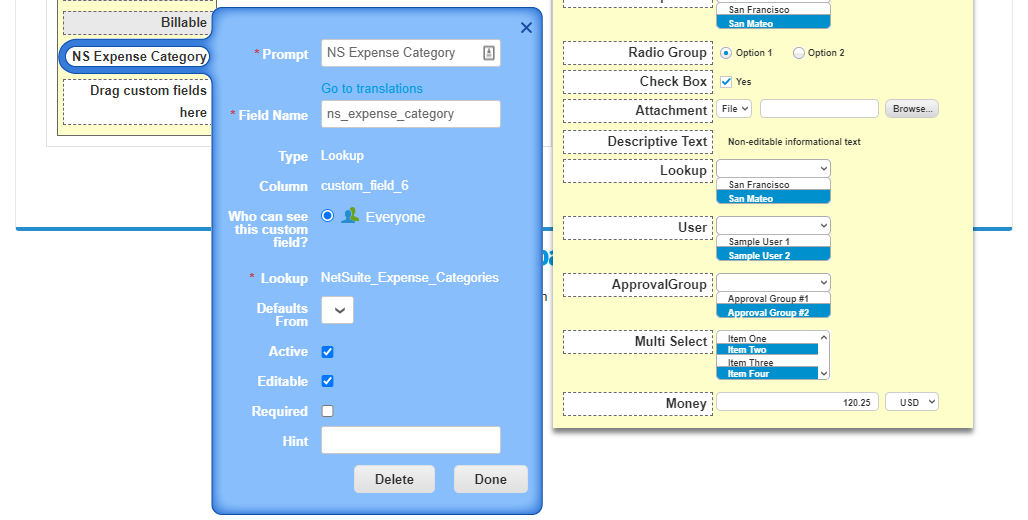Erstellen Sie eine Coupa-Suche als benutzerdefiniertes Feld
Einführung
Diese Seite beschreibt, wie man eine Suche in Coupa erstellt und wie man diese Suche als benutzerdefiniertes Feld in Coupa hinzufügt.
Dieser Prozess ist für bestimmte Studio-Prozessvorlagen erforderlich.
Erstellen Sie eine Suche in Coupa
Befolgen Sie diese Schritte, um eine Suche in Coupa zu erstellen:
-
Melden Sie sich als Administrator bei der Coupa-Instanz an.
-
Gehen Sie zu Setup > Unternehmenssetup > Suchen.
-
Klicken Sie auf dem Bildschirm Suchen auf Erstellen:

-
Geben Sie auf dem Bildschirm Suche erstellen den gewünschten Namen und die Beschreibung ein (zum Beispiel NetSuite_Expense_Categories und NetSuite Expense Categories, jeweils) und wählen Sie Aktiv aus. Klicken Sie dann auf Erstellen:

Hinweis
Sobald eine Coupa-Suche erstellt wurde, kann sie deaktiviert werden (indem das Kontrollkästchen Aktiv deaktiviert wird), aber nicht gelöscht werden.
Fügen Sie eine Suche als benutzerdefiniertes Feld in Coupa hinzu
Befolgen Sie diese Schritte, um eine Suche als benutzerdefiniertes Feld in Coupa hinzuzufügen:
-
Melden Sie sich als Administrator bei der Coupa-Instanz an.
-
Gehen Sie zu Setup > Unternehmenssetup > Benutzerdefinierte Felder.
-
Wählen Sie auf dem Bildschirm Benutzerdefinierte Felder im Dropdown-Menü Wählen Sie ein Objekt zur Anpassung aus das Objekt aus, dem die Suche als benutzerdefiniertes Feld hinzugefügt werden soll. In diesem Beispiel wird das Objekt Ausgabenberichte ausgewählt:
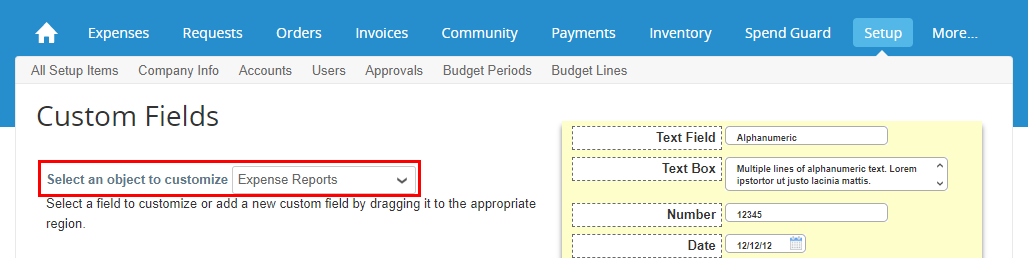
-
Scrollen Sie zum Abschnitt Artikel des Bildschirms Benutzerdefinierte Felder. Ziehen Sie dann das Feld Suche von der rechten Seite des Bildschirms in das Feld, das Ziehen Sie benutzerdefinierte Felder hierher anzeigt:
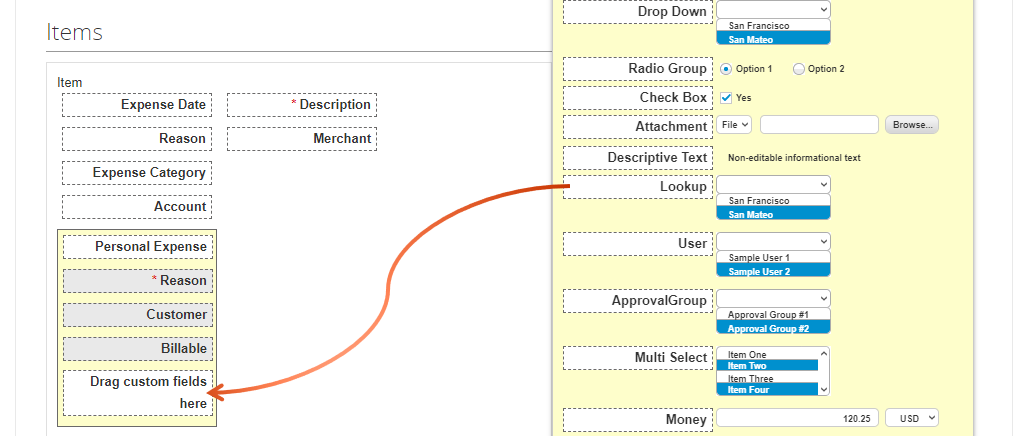
-
Beim Ablegen des Feldes Suche wird ein benutzerdefiniertes Suchfeld mit einem Standardfeldnamen (zum Beispiel Benutzerdefiniertes Feld 6) hinzugefügt und ein Dialogfeld öffnet sich, um die Details zu konfigurieren:

-
Konfigurieren Sie die Details des benutzerdefinierten Suchfelds nach Bedarf und klicken Sie dann auf Fertig: